
Obsah
- Kabely USB C na USB C
- Rozšíření úložiště karet microSD
- Adaptér SD karty Chromebooku (USB C)
- USB C Dock / Hub
- Externí baterie Chromebooku
- Stojan na notebook Griffin Elevator
- Chromebooková nabíječka do auta
- Pouzdra a sluchátka Galaxy
- Klávesnice Chromebooku
- Myš Chromebook
- Adaptér USB C na USB
- Skvělý monitor
- Adaptér USB C na Mini Displayport
- Extra Chromebook Charger
- Sedět nebo stát na stole
- USB C Chromebook HDMI adaptér
- Organizér kabelů, hardwarových klíčů a příslušenství
- USB C na Micro USB
- USB C Ethernetový adaptér
- USB flash disk
- Závěrečné myšlenky
Tady jsou nejlepší příslušenství Chromebooku pro modely jakékoli velikosti, tvaru nebo značky. To vše by mělo fungovat s nejnovějším Chromebookem Samsung Galaxy, k nejstarším z levných modelů Acer z doby před několika lety a všemu mezi tím. Navíc, pokud se právě chystáte do Chromebooků a USB C, budete je několik potřebovat.
I když jsou Chromebooky produktivními stroji, někdy k tomu, abyste vše stihli, potřebujete něco víc než samotný notebook. Toto je moje příslušenství, které musíte mít pro každého, kdo vlastní Chromebook.
Většina novějších modelů Chromebooků používá porty USB C. Takže pokud je to váš první nebo upgradujete ze staršího zařízení, budete potřebovat kabely a adaptéry. Nemluvě o SD kartě pro rozšíření úložiště, bezdrátové myši, pokud se snažíte pracovat z domova, nebo externím displeji.
Nekupujte jen předražené příslušenství od společnosti Dell, ASUS nebo od toho, kdo Chromebook vyrábí. Místo toho můžete ušetřit peníze a získat větší výběr při pohledu na Best Buy, Amazon, B&H Photo a eBay. Nebo si prostě kupte některé z našeho velkého seznamu níže.
Zde jsou nejlepší doplňky k Chromebookům, které si můžete koupit v roce 2020;
- Kabely USB C na USB C - 8,99 $ a více
- Rozšíření úložiště microSD karet - 25 $
- Adaptér SD karty Chromebooku (USB C) - 12,99 $
- USB C Dock / Hub - 82 $
- Externí baterie Chromebooku - 99 USD
- Stojan na notebook Griffin Elevator - 39 $
- Nabíječka do auta Chromebook - 29,99 $
- Buddy a sluchátka Galaxy - 99 $
- Klávesnice Chromebooku - 49,99 $
- Myš Chromebook - 28,99 $
- Adaptér USB C na USB - 7,99 USD
- Skvělý monitor - 339 $ a více
- Adaptér USB C na Mini Displayport - 19,99 $
- Extra Chromebook Charger - $ 15 a více
- Sedět nebo stát na stole - 299 $ a více
- USB C Chromebook HDMI adaptér - 18,99 $
- Organizátor kabelů, hardwarových klíčů a příslušenství - 26 $
- USB C na Micro USB - 7,49 $
- Adaptér USB C Ethernet - 19,99 $
- USB C Flash Drive - 29,99 $ a více
Pokud jste nedávno začali pracovat z domova nebo jste vyměnili starou plochu za nový Chromebook, budete chtít doplnit svůj pracovní prostor o nákup ještě dalšího příslušenství. Mezi ně patří pěkný stůl, klávesnice, myš, duální monitory a některé pěkné stolní reproduktory.
Je zřejmé, že z tohoto seznamu nepotřebujete vše, ale je dobré mít většinu z nich před důležitou služební cestou, dovolenou nebo jen před zahájením přípravy výběru příslušenství Chromebooku, abyste se nikdy nezasekli bez správného adaptéru nebo hardwarového klíče . Níže sdílíme další informace a možnosti pro každé příslušenství, které jsme právě doporučili.
Kabely USB C na USB C

Jednou z prvních věcí, které byste si do Chromebooku měli koupit, je extra kabel USB C, dva nebo dokonce tři. V dnešní době jsou téměř všechna hlavní zařízení od telefonu Android po přepínač Nintendo a sluchátka USB C a pokud je chcete připojit k Chromebooku, budete potřebovat kabely USB C až USB C. A i když můžete použít adaptéry, a dnes jich několik doporučíme, další kabely jsou vždy tou nejbezpečnější sázkou.
Vlastním několik různých kabelů USB C na USB C, nemluvě o spoustě běžných kabelů USB na USB C, protože někdy potřebujete oba. Navíc velmi doporučuji, aby každý vlastnil alespoň jeden 10 stopový kabel USB-C, protože to změní váš život.
Nekupujte levný kabel USB C od čerpací stanice a místo toho si vyberte ze značek, které známe a kterým důvěřujeme.
- JSAUX 6,6ft 2 Pack - 8,99 $ na Amazonu
- Amazon Basics 3ft 2.0 - 7,99 $
- UNI 10 stop 100w USB C nabíjecí kabel - 12,99 $
Rozšíření úložiště karet microSD

Většina Chromebooků má pouze 32 GB úložiště jednoduše proto, že téměř vše, co na Chromebooku děláte, se uloží do cloudu Google. To znamená, že čím dál více lidí je denně používá ve školní práci nebo doma, dostávají plné aplikace, hry, hudbu, filmy a další.
Nejrychlejším a nejjednodušším způsobem, jak na Chromebooku získat více úložného prostoru, je přidání karty microSD. Nebo pokud potřebujete kartu v plné velikosti, pořiďte si kartu SD. Zde jsou některé z našich oblíbených položek o kapacitě alespoň 128 GB, které jsou dostatečně rychlé, aby fungovaly s Chromebookem.
- SanDisk 128 GB Extreme MicroSD - 24,99 $ na Amazonu
- MicroSD karta Samsung 256 GB - 45 $
- SanDisk 256 GB SDXC karta SD v plné velikosti - 55 $
- SanDisk 1 TB (1 000 GB) Micro SD - 259 USD
Adaptér SD karty Chromebooku (USB C)

Ne každý Chromebook má slot pro kartu SD nebo microSD a někdy máte pouze jeden typ externího úložiště a ne druhý. Karty microSD jsou dnes levné a nejjednodušší způsob, jak do svého Chromebooku rychle přidat 64 GB nebo dokonce 128 GB úložiště.
Ať už se snažíte přenášet fotografie a hudbu, přidávat dokumenty nebo jen získat další úložiště v zařízení, budete potřebovat něco jako adaptér Anker USB C SD card. To je to, co používám díky extrémně malému, odolnému a nabízí podporu mikro i běžných SD karet. Ve skutečnosti funguje se sedmi různými typy karet SD, navíc jej můžete rychle připojit k telefonu Android a také přenášet data.
Nebo si pořiďte tento, který má obě velikosti SD nebo dokonce USB flash disk.
USB C Dock / Hub

Pokud plánujete Chromebook používat denně u stolu nebo v práci z domova, měli byste investovat do kvalitního USB C doku nebo rozbočovače. Tato zařízení dělají ze všeho trochu a tento rozbočovač TOTU 12 v 1 USB-C se mi opravdu líbil. Má doslova každý port, který si dokážete představit, včetně ethernetu, HDMI a starého VGA výstupu pro použití se starým monitorem počítače, který jste našli v garáži.
Toto příslušenství umožňuje připojit k Chromebooku jeden kabel a poté se k němu okamžitě připojit dvakrát různá zařízení.
Další, který velmi doporučujeme, je rozbočovač Aukey 8 v 1 USB-C Power Delivery. Tato věc má 4K, HDMI, sportovní tři USB porty a má Power Delivery, což je technologie USB typu C, která přináší spoustu energie. Prostřednictvím tohoto rozbočovače můžete rychle nabíjet další Chromebook, MacBook, Nintendo Switch, telefony, tablety a další.
Externí baterie Chromebooku
Jedním z mých oblíbených doplňků Chromebooku je externí nabíječka baterií. Jsou také známé jako přenosné baterie a já vlastně jednu mám téměř v každé místnosti svého domu, v batohu a další v mém kamionu. Dodávají se v několika různých velikostech a jsou ideální pro případ nouze, kdykoli, nebo tak můžete Chromebook dobít bez zásuvky.
Po celém Amazonu je spousta „přenosných bateriových zdrojů“, ale pokud chcete Chromebook USB C nabíjet jedním, budete potřebovat baterii, která podporuje Power Delivery nebo PD. Ujistěte se, že jste si koupili USB C PD nabíječku pro nabíjení Chromebooku na cestách. Zde je několik našich oblíbených položek.
- 25k nabíječka Omni Mobile - 123 USD na Amazonu
- Anker PowerCore + 26800 PD - 98 $
- Přenosná nabíječka RAVPower 20,00 mAh PD - 49 USD
- Přenosná elektrárna Jackery 240 (USB a síťová zásuvka) - 249 USD
Stojan na notebook Griffin Elevator

Pokud budete Chromebook používat jako hlavní výpočetní zařízení nebo jste právě začali pracovat z domova, budete chtít experimentovat s různými úrovněmi a výškami, dokud nenajdete to, co vám nejlépe vyhovuje. Jedním z nejjednodušších způsobů, jak zlepšit celkový pracovní postup pomocí Chromebooku, je koupit stojan na notebook.
- 39 $ na Amazonu
Griffin dělá docela skvělý stojan Elevator pro notebooky a Chromebooky, a to je to, co používám nejvíce. Pravděpodobně najdete na stole nějaké krásné dřevěné stojany, které vypadají jako umělecké dílo, jako je stojan Grovemade Walnut, ale ty jsou drahé. Griffin vám umožní přizpůsobit Chromebook tam, kde je to nejpohodlnější, nebo ve výšce očí pro lepší polohu během práce.Je univerzální a hodí se pro Chromebooky jakékoli velikosti, dokonce i pro ty 15palcové, a můžete jej snadno rozebrat a uložit také do kufru nebo aktovky.
Chromebooková nabíječka do auta

Chromebooky bohužel nepoužívají stejnou nabíječku, takže tato další kategorie bude losováním v závislosti na modelu, který máte. Některé značky stále používají pro Chromebooky staré, kulaté, specifické nabíječky, což ztěžuje jejich nabíjení v autě nebo zakoupení další nabíječky, pokud dojde k chybě.
Uživatelé s Chromebookem USB C mají to štěstí, že mají možnost nabíjet je několika různými zařízeními, nabíječkami do auta, bateriemi a dalšími. Pokud tedy máte Chromebook, který se nabíjí z portu USB C, pořiďte si tuto autonabíječku Satechi. Jedná se o 72W nabíječku do auta se dvěma porty. Tímto způsobem můžete k doplnění svého smartphonu, tabletu a ano, Chromebooku použít běžný kabel USB nebo USB C.
Pouzdra a sluchátka Galaxy
Prodej 17 641 recenzí Pravá bezdrátová sluchátka do uší Galaxy Buds (včetně bezdrátového nabíjecího pouzdra), černá - verze pro USA
17 641 recenzí Pravá bezdrátová sluchátka do uší Galaxy Buds (včetně bezdrátového nabíjecího pouzdra), černá - verze pro USA - Prémiový zvuk Optimalizovaný ovladač vyladěný společností AKG nabízí výrazné basy, zatímco ovladač hlasitosti poskytuje širší rozsah zvuku
- Zařízení Galaxy Buds se spáruje se zařízeními kompatibilními se systémy Android i iOS prostřednictvím připojení Bluetooth. Použijte se smartphonem a tabletem se systémem Android 5. 0 nebo vyšším a RAM 1. 5 GB výše. Automatická synchronizace a režim Ambient Aware jsou k dispozici pouze pro Android; Uživatelé iOS mohou používat Voice Command / Siri
- Verze pro USA: Dodává se s příručkou pro rychlý start a 1 rok produktu (informace na maloobchodním balení). Je vyžadován Android 7.1.1 nebo vyšší. Kapacita baterie (špunty): 58 mAh
- Zapněte a zapněte Získejte až šest hodin výdrže baterie s dalšími sedmi hodinami od pouzdra, které funguje jako bezdrátová nabíječka
- Přesně to, co chcete slyšet, ovládejte, kolik okolního hluku chcete, pomocí Ambient Aware. Quick Ambient Mode vám umožní slyšet dopravní, letová oznámení a spolupracovníky, kteří na vás volají
Další věcí, kterou s Chromebookem chcete spárovat, je dobrá sada bezdrátových sluchátek nebo sluchátek. V dnešní době přichází stále více smartphonů a Chromebooků bez 3,5 mm konektoru pro sluchátka a navíc jsou kabely tak staré školy. Vzhledem k tomu, že řada Samsung Galaxy je nejoblíbenějším smartphonem na planetě, je získání pěkného páru Galaxy Buds dobrý nápad, protože budou skvěle fungovat s vaším Chromebookem i telefonem.
Zde jsou nejlepší sluchátka a špunty do uší pro váš Chromebook;
- Samsung Galaxy Buds + - 149 $ na Amazonu
- Sony WF-1000XM3 - 229 $
- Bose Soundsport zdarma - 199 $
- Bose QC35 II - 349 $
- JBL T120 - 49 $
- Anker Soundcore Liberty - 79 $
- Budli Klipsch T5 - 179 $
Klávesnice Chromebooku

Spousta Chromebooků jsou cenově dostupná zařízení a jednou z oblastí, které obvykle kromě trackpadu trpí, je také klávesnice. Obvykle jsou docela levné a nenabízejí nejlepší zážitek. Navíc, pokud svůj notebook připojíte k externímu monitoru, budete pravděpodobně potřebovat pro svůj Chromebook nějakou klávesnici Bluetooth.
Naše oblíbená klávesnice pro Chromebooky je bezdrátová / kabelová klávesnice Brydge Chrome OS. Je doslova postaven pro Chromebooky a Chrome OS s integrovaným vyhrazeným tlačítkem Google Assistant. Tato klávesnice je nejen bezdrátová nebo kabelová, ale má nahoře všechna stejná tlačítka a ovládací prvky, jaké má většina Chromebooků, místo tradičního rozložení klávesnice Windows. Nemáš zač.
- Klávesnice Brydge Chromebook - 49 USD na Amazonu
Myš Chromebook

Jak jsme řekli výše, některé Chromebooky nemají velmi dobrý trackpad. Ve skutečnosti tvrdím, že téměř všechny trackpady Chromebooků jsou trochu zbytečné. Navíc je většina lidí s myší stejně pohodlnější a obeznámenější.
A i když bychom mohli doporučit několik úžasných myší, které s Chromebooky skvěle fungují, oblíbenou mezi fanoušky je tato levná a efektivní myš s trojitým připojením.
Ano, myš Jelly Comb Triple Mode je vše, co potřebujete. To se k Chromebooku připojuje třemi různými způsoby. Můžete použít Bluetooth, bezdrátový USB adaptér nebo jednoduše kabelový USB-C kabel. Je tenký, tichý, univerzální a dobíjecí. Pokud chcete mít opravdu chuť, pořiďte si externí trackpad.
Adaptér USB C na USB

Pokud jste si toho nevšimli, zmiňujeme zde USB C a budete chtít být připraveni na budoucnost, kde vše běží na USB-C. I když většinu kabelů vyměníte za verze USB C, měli byste si koupit alespoň jeden adaptér USB C na USB. To vám umožní připojit cokoli s běžným připojením USB.
Jsou skvělé pro případ nouze, externí pevné disky, flash disky nebo jakékoli jiné staré zařízení, které používá běžné USB.
- Základní kabel Amazon C na USB kabel - 8,50 $ na Amazonu
- Monoprice USB C na USB kabel - 7,99 $ v Monoprice
Skvělý monitor

Jedním z mých nejoblíbenějších nákupů příslušenství z posledních několika let je nový 34palcový zakřivený širokoúhlý počítačový monitor. Používám jej s běžným počítačem i Chromebookem. Tyto věci vypadají úžasně, snižují odlesky, poskytují lepší obraz, který je ostrý, ostrý a jasný, a je to mnohem lepší než mít duální monitory. Nemohu to dostatečně doporučit.
Scepter 34 je cenově dostupná volba, ale má pouze 1080p a pokud si můžete dovolit utratit něco navíc, doporučujeme něco od společnosti Dell nebo LG. Kromě toho existuje několik dalších vynikajících externích monitorů USB-C nebo HDMI, které můžete spárovat s Chromebookem, jako jsou níže.
- 34palcový ultra široký IPS monitor LG - 379 USD na Amazonu
- 27palcový monitor ViewSonic USB-C - 350 USD
- Zakřivený 34palcový zakřivený monitor Dell U3419w Ultrasharp - 877 USD
- Pracovní monitor a rozbočovač 4K řady Samsung 850 - 399 $
- 34palcový zakřivený ultra široký IPS displej LG - 796 USD
Adaptér USB C na Mini Displayport

Lidé, kteří hodně cestují, dávají prezentace nebo někdy potřebují připojit svůj Chromebook k něčemu jako projektor, mohou chtít také adaptér grafického portu.
Skvělý víceúčelový adaptér a adaptér pro více připojení od Monoprice si můžete koupit za 29,99 se třemi připojeními.
Amazon prodává kabel Cable C Matters USB C na HDMI za 21,99 $ nebo můžete jednoduše získat malý adaptér USB na Displayport. Uživatelé, kteří se chtějí připojit ke staršímu monitoru / projektoru VGA, by se měli podívat na adaptér USB C na VGA 14,99 USD od společnosti Monoprice.
Extra Chromebook Charger
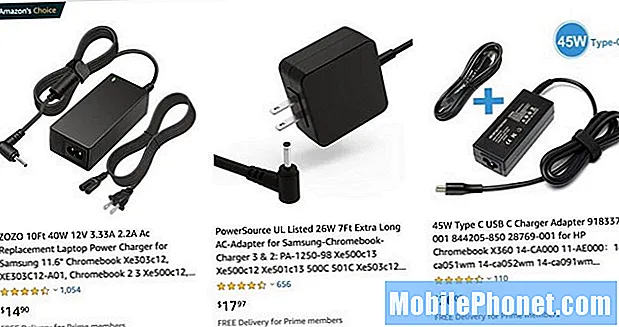
Snad jedním z nejdůležitějších doplňků jakéhokoli Chromebooku je extra nabíječka pro případ nouze, ztráty nebo poškození. Problém je v tom, že téměř každá značka stále používá něco jiného. Některé jsou kulaté DC zástrčky, menší zástrčky, speciální konektory a některé naštěstí stačí použít USB C.
Můžete si koupit další nabíječku Chromebooků od výrobce, ale to bude super drahé. Podívejte se na nějakou univerzální nabíječku od Amazonu, jen se ujistěte, že máte tu, která odpovídá vašemu konkrétnímu modelu Chromebooku.
Sedět nebo stát na stole
Jedním z nejdůležitějších doplňků vašeho Chromebooku bude samozřejmě váš pracovní stůl, kde budete každý den sedět a stát několik hodin. Tady na GottaBeMobile jsme velkými fanoušky stolů, hlavně proto, že jsou pro vás z dlouhodobého hlediska lepší, pokud jde o vaše zdraví. Ještě lépe, kupte si stolní stůl Sit NEBO jako ve videu výše, abyste si mohli po celý den přepínat polohy nebo se rozhodnout sednout, když se vám nechce stát.
Mějte na paměti, že postavení v práci vám může pomoci odpoledne zhubnout a nabrat sílu a je jednoduše lepší pro vaše zdraví, wellness a průtok krve.
Můžete si koupit plně stojící stůl nebo koupit stůl, který jste postavili na stávající stůl. Mně osobně se líbí plný stůl s elektrickým motorem, ale můžete získat manuální doplňky, které jsou levnější.
- Ergotron Workfit TX - 499 $ v Ergotronu - snadné nastavení, umístění na stávající stůl, 20 ″ cestovní, klávesnice a podnos myši.
- Autonomní AI Desk -299 $ a více v Autonomous – Motorizované nastavení, snadné sestavení, paměť pro 4 polohy
USB C Chromebook HDMI adaptér

Některé položky na našem seznamu jsou poněkud nadbytečné, ale z nějakého důvodu. I když si můžete koupit drahý rozbočovač USB C, jak jsme již zmínili dříve, a využít vše, co nabízí, ostatní to všechno potřebovat nebudou. Pokud jednoduše hledáte jediný adaptér nebo kabel USB C na HDMI, abyste mohli Chromebook připojit k monitoru nebo k televizi doma, máme pro vás řešení.
Navíc někdy nechcete přenášet velký rozbočovač, když potřebujete pouze tento 6 stopový kabel USB na HDMI 4k.
Organizér kabelů, hardwarových klíčů a příslušenství

S tímto množstvím kabelů USB, adaptérů, hardwarových klíčů a dokonce i náhradní myši vám začne sedět spousta drobného příslušenství a budete si je chtít pořádně uspořádat. A ano, můžete je hodit do batohu nebo kufru Carr, ale můžete také získat něco jako tento organizér kabelového příslušenství. K dispozici jsou kostky, smyčky a plochy pro všechny typy různých doplňků, takže vše má kam jít.
Tato taška a organizér na notebook Jelly Comb se mi opravdu líbí, protože pojme VŠECHNY vaše hardwarové klíče a malý 11,6palcový Chromebook. Nabízejí menší tašky pro ty, kteří nepotřebují něco tak masivního.
Nebo se podívejte na organizátor Grid-It, pokud máte OCD jako já.
USB C na Micro USB

Dále chceme jednoduše doporučit několik různých kabelů nebo adaptérů USB, které může určitě použít každý. Osobně bych si koupil jednu z následujících 3–4 položek v našem seznamu příslušenství Chromebooků.
Bohužel stále existuje spousta produktů, které používají starý, zastaralý a křehký port micro USB z doby před několika lety. Dokonce i zcela nová sluchátka v roce 2020 přicházejí s MicroUSB, což je frustrující. Budete se tedy chtít ujistit, že máte k Chromebooku alespoň jeden nebo dva náhradní kabely USB C na micro USB.
Existuje mnoho z nich k dispozici, ale doporučujeme jít s Palette Series od Monoprice nebo Cable Matters od Amazonu.
- 6,99 $ a více na Amazonu
USB C Ethernetový adaptér

Rozbočovač USB-C, který jsme zmínili v horní části této stránky, měl znovu všechny tyto adaptéry, včetně ethernetu, ale pokud je to pro vás příliš drahé, stačí si pořídit tento malý adaptér. Ne všude má WiFi, zejména některé starší hotely, a pokud cestujete a potřebujete internet, Chromebook nemusí mít kdekoli starý ethernetový port.
Získejte tedy tento adaptér USB C na Ethernet, abyste se mohli na cestách připojit k nekompromisnímu připojení k internetu.
USB flash disk

V neposlední řadě je další věcí, kterou velmi doporučujeme, USB C flash nebo flash disk. Přicházejí vždycky v úvahu a Samsung má elegantní duo flash disk, který pracuje s USB C nebo běžným USB, takže jej budete moci vždy použít.
S tímto nastavením můžete připojit svůj 128GB flash disk k jakémukoli počítači nebo zařízení a získat informace, poté tento nebo USB C konec připojit k Chromebooku. Navíc jej můžete snadno připojit k chytrým telefonům a tabletům a přenášet také soubory a fotografie.
- Flash disk Samsung Duo 128 GB - 29 USD na Amazonu
- SanDisk 64 GB Dual USB Drive - 13,99 $ na Amazonu
Závěrečné myšlenky
Na závěr si pamatujte, že možná nebudete potřebovat všechny tyto nebo dokonce žádné z nich. Toto je prostě seznam nejdůležitějších doplňků Chromebooků, které často používáme a které může použít nebo ocenit téměř každý.
Moje rada je nejprve si pořídit rozbočovač USB C, několik dalších kabelů a přenosnou nabíječku a poté pokračovat v budování sbírky příslušenství. Poté zůstaňte naladěni, protože tento seznam budeme neustále aktualizovat o další skvělé možnosti, jakmile je najdeme.
Poslední aktualizace 2020-09-08. Tento příspěvek může obsahovat odkazy affiliate partnerů. Kliknutím sem si přečtete naše zásady zveřejňování a získáte další podrobnosti. Obrázky přes Amazon API


